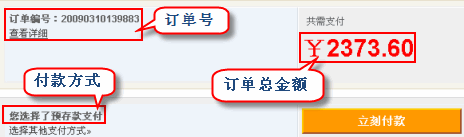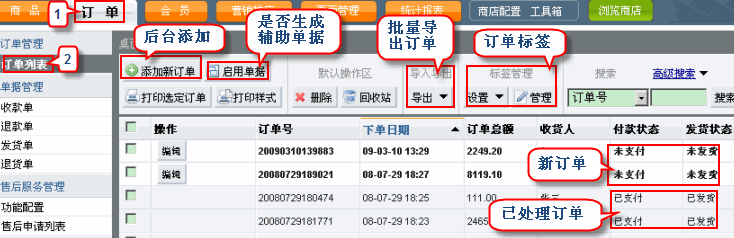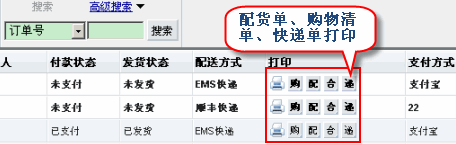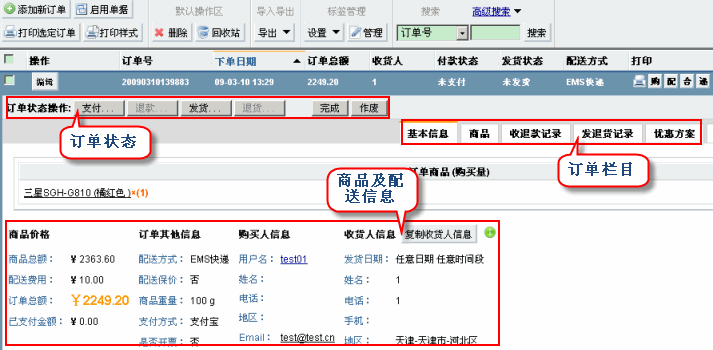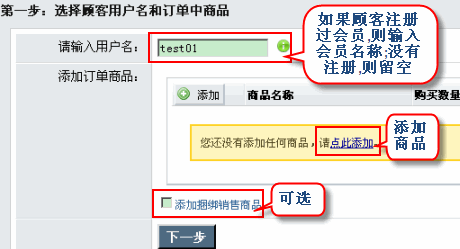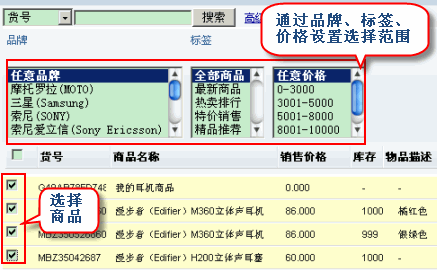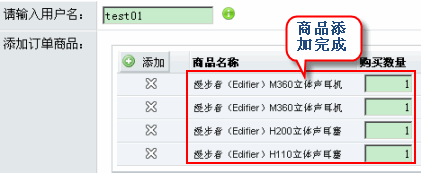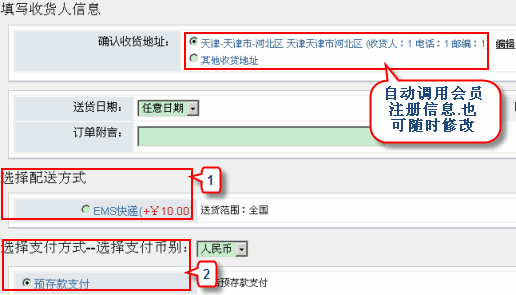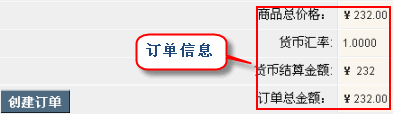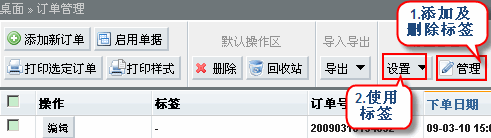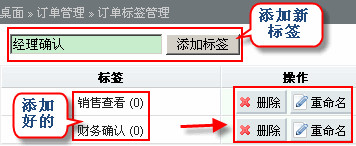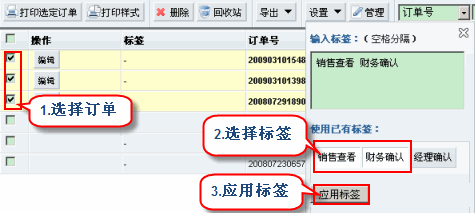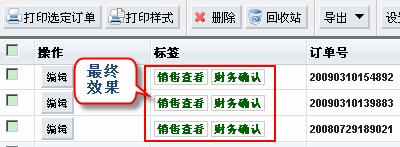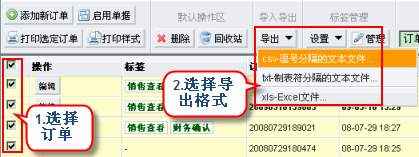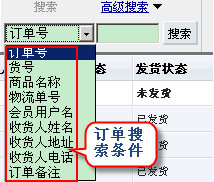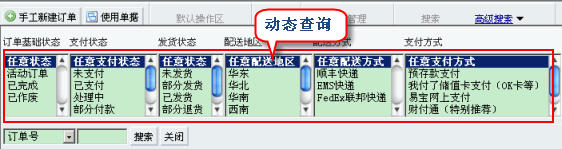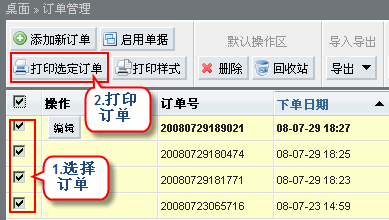ShopEX订单流程及使用介绍
导航: 上一页 | ShopEX | 首页 | ECShop | osCommerce | zenCart | ShopNC
订单是顾客在商店购买商品后的表现。订单生成后,店主通过处理订单来完成款项的转移与货物的配送。订单的处理是商店中非常重要的一个环节。
接下来,我们从一个订单的生成到完成来说明订单的处理流程
前台生成订单[ ]
顾客在前台购选择物品,加入购物车,然后生成订单
如果顾客注册会员后购买,则登陆会员中心也可看到订单信息
此外,订单也可在后台手动添加,稍后说明。
订单界面说明[ ]
后台依次点击 订单---订单列表,可以看到订单界面
其中列出的是常用到的功能按钮!
在订单的后面部分还有配货单、购物清单的打印按钮
可以打印订单中商品的清单,有给顾客的购物清单、店主配货时的配货单及快递单信息。
点击某个订单,会看到这个订单的详细信息
订单状态可通过对订单进行处理来改变
订单处理流程说明[ ]
一般情况下,店主处理订单的流程为:支付-->发货-->完成。退款、退货、作废在特殊情况下使用。
- 支付:如果顾客在订单生成后选择在线付款,则订单中 支付 会变为灰色,无法点击;如果顾客是选择的线下付款,则店主需要确认款项到帐后点击支付。
- 发货:店主在确认顾客款项已经到帐的前提下,可以对货物进行 发货 处理,然后点击此按钮改变状态。
- 完成:当订单支付完成、发货完成,则店主可以选择把此订单设置为 完成 状态,设置此状态后,不能再对此订单有任何操作(删除除外)。
提示:前台会员中心,订单的状态会随后台订单状态的改变而变化,会员可以即时看到订单处理情况!
后台添加订单[ ]
多数情况下,订单是在前台由会员购物生成。
如果顾客是通过其它方式下单,比如电话方式,则店主也可在商店后台手动添加订单。
在商店后台,依次点击 订单--订单列表,点击添加
然后输入会员名称
选择商品
添加商品
依次选择配送方式、支付方式
点击创建生成订单
新订单出现在订单列表中
订单标签使用说明[ ]
订单标签是一种分组标识,店主可以用标签来对订单进行自定义分组
管理:添加及删除标签;设置:在订单中使用已经添加好的标签
已经添加好的标签可删除,可重命名
选择订单设置标签
最终效果
订单导出说明[ ]
店主可以随时把已经生成的订单导出CSV文件,在本地进行备份
此文件中包括订单的所有内容及状态
订单搜索说明[ ]
在对订单搜索时,可以根据多个条件进行查询
也可用高级搜索来动态查询
订单打印说明[ ]
如果想用纸张的形式来表现订单,也可打印订单,选择订单,然后打印
至此,您应该对订单的处理流程及界面功能有了清晰的了解,接下来我们会详细说明部分常用功能